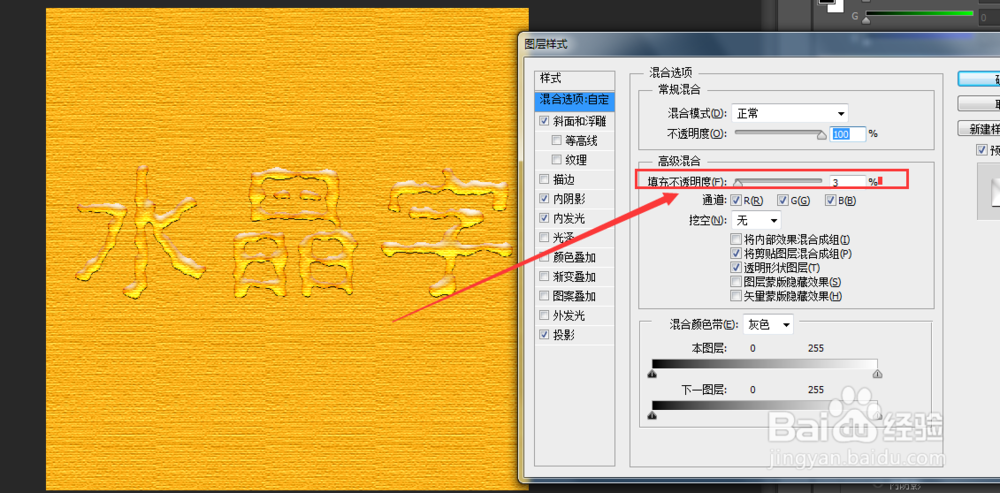1、效果图。

2、新建一个画布,我的800X800px,放一个底纹。

3、新建一个图层用硬画笔25px,在图层上点一下。
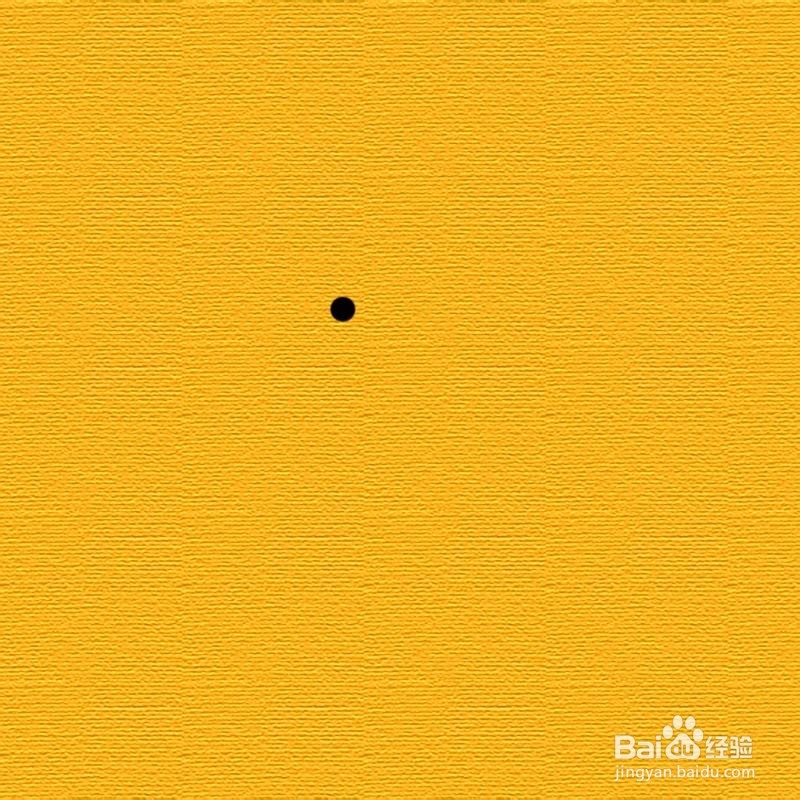
4、双击图层,开始设置图层样式。一步一步来。
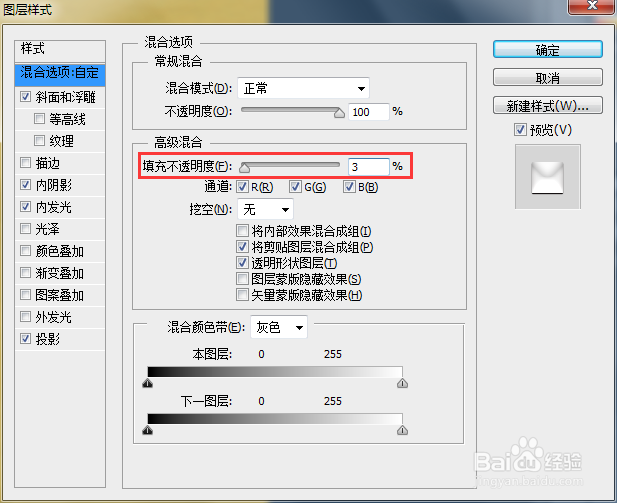


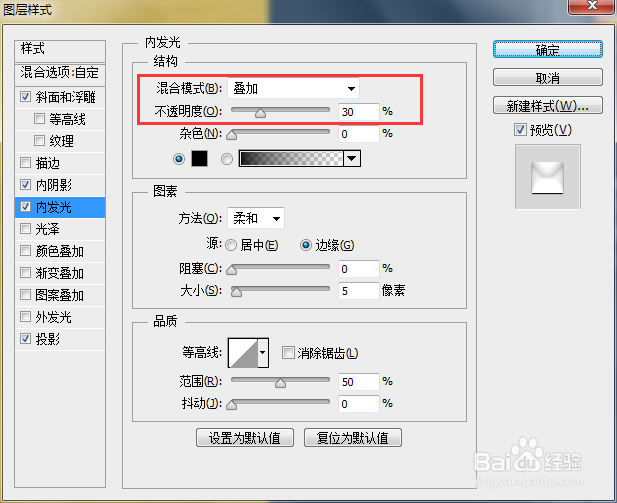

5、设置完了之后记得点一下右侧的新建样式。这一步很重要!! 然后确定。
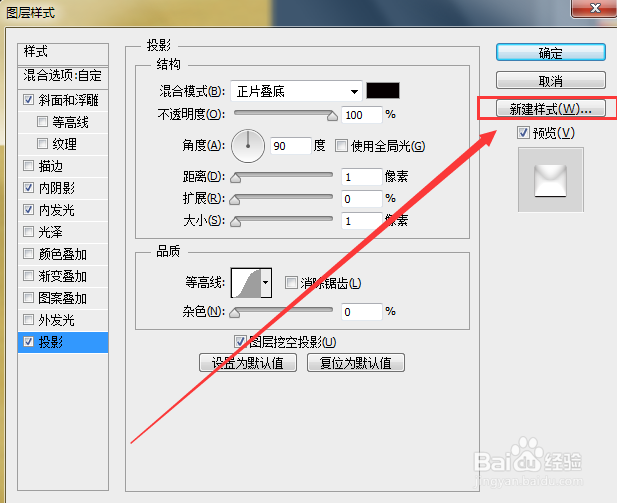
6、然后这个图层可以删掉了,我们前面的步骤主要就是为了建立图层样式。接着新建一个图殿秩痊肭层,填充白色,在打上黑色的文字。然后合并白色图层和文字图层。

7、接着 滤镜→像素化→晶格化 数值参考13

8、接着 滤镜→模糊→告诉模糊 数值参考5

9、接着 ctrl+L,数值自己看着调

10、接下来就是用魔棒直接把白色删掉。

11、最后在PS界面的左侧中间有个 样式 选项,在里面就可以找到刚才我们新建的图层样式,单机载入就完成了。 当然,别让了设置图层的填充透明度。